Maison >Tutoriel système >Série Windows >Que dois-je faire si le serveur audio win11 ne répond pas et qu'il n'y a aucune autorisation après avoir modifié le mot de passe ?
Que dois-je faire si le serveur audio win11 ne répond pas et qu'il n'y a aucune autorisation après avoir modifié le mot de passe ?
- WBOYWBOYWBOYWBOYWBOYWBOYWBOYWBOYWBOYWBOYWBOYWBOYWBavant
- 2024-03-16 13:20:16792parcourir
Lorsque nous utilisons le système win11, nous rencontrerons le service audio qui ne répond pas, mais de nombreux utilisateurs se demandent également quoi faire si le serveur audio win11 ne répond pas et qu'il n'y a pas d'autorisation après avoir changé le mot de passe ? Les utilisateurs peuvent trouver directement le service Windows Audio pour le faire fonctionner. Laissez ce site présenter soigneusement aux utilisateurs ce qu'il faut faire si le serveur audio win11 ne répond pas et qu'il n'y a aucune autorisation après avoir modifié le mot de passe.
Que dois-je faire si le serveur audio win11 ne répond pas et qu'il n'y a aucune autorisation après avoir changé le mot de passe ?
Méthode 1 :
1. Tout d'abord, appuyez sur [Win +

2. Dans la fenêtre d'exécution, entrez la commande [services.msc] et appuyez sur [OK ou Entrée] pour ouvrir le service.
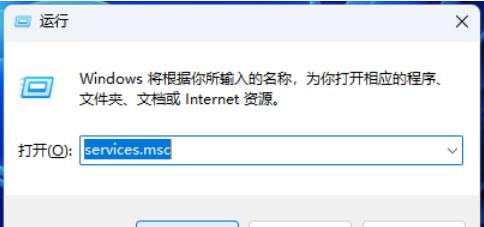
3. Dans la fenêtre du service, recherchez le service nommé [Windows Audio].
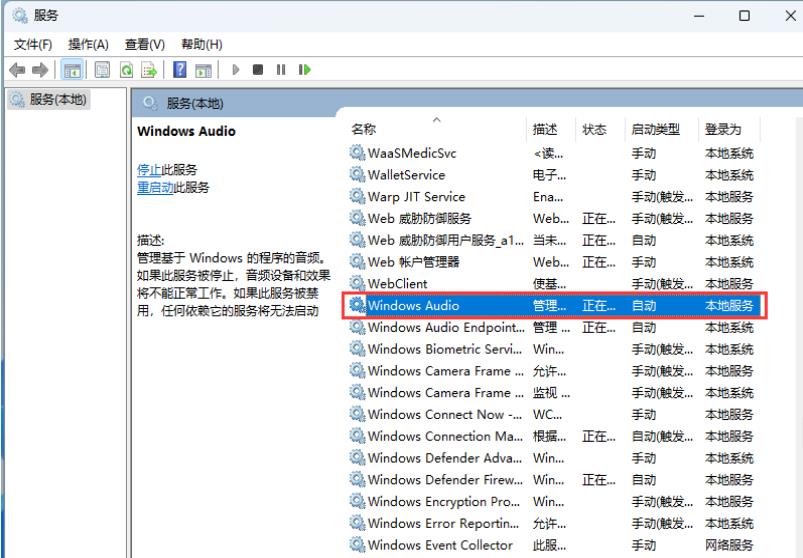
4. Dans la fenêtre Propriétés (ordinateur local) de Windows Audio, dans la zone Type de démarrage de l'onglet Général, sélectionnez [Automatique]. Dans les options d'état du service, sélectionnez [Démarrer], puis cliquez sur [OK].
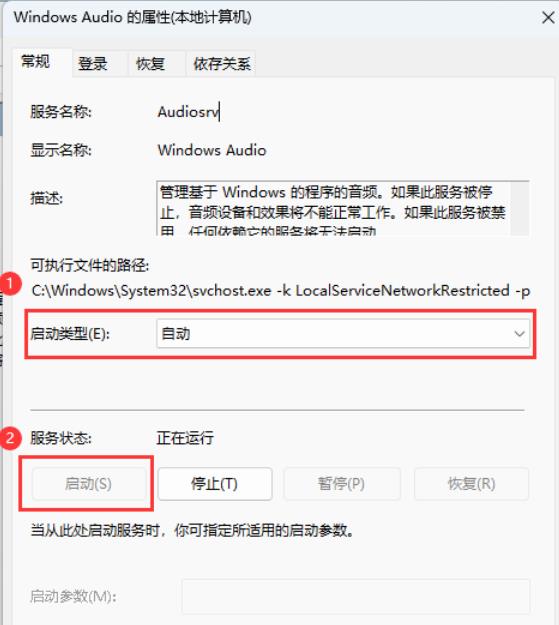
Méthode 2 :
1. Ouvrez la fenêtre de gestion de l'ordinateur, cliquez sur [Gestionnaire de périphériques] à gauche et recherchez [Contrôleurs son, vidéo et jeu] à droite.
2. Après avoir développé les contrôleurs son, vidéo et de jeu, cliquez sur [Périphériques audio] et dans l'élément de menu qui s'ouvre, sélectionnez [Mettre à jour le pilote].
3. Comment rechercher des chauffeurs ? [Rechercher automatiquement les pilotes (Windows recherchera sur votre ordinateur le meilleur pilote disponible et l'installera sur votre appareil)] et [Parcourir mon ordinateur pour les pilotes (rechercher et installer manuellement les pilotes)] , sélectionnez Windows pour rechercher automatiquement le logiciel pilote adapté à le matériel, puis Windows commence à rechercher les pilotes appropriés en ligne.
4. Windows téléchargera et installera automatiquement le pilote approprié.
Ce qui précède est le contenu détaillé de. pour plus d'informations, suivez d'autres articles connexes sur le site Web de PHP en chinois!

